【iPhone14/iOS16にも対応】iPhone機種変更前にバックアップ—AnyTrans
AnyTrans公式サイト:https://bit.ly/3UahsC3
AnyTrans Mac版は2022年9月13日(火)にiPhone14に対応し、iOS16に関する機能を改善しました。Windows/Mac版は「iPhoneの機種変更前にデータバックアップ」機能を最適化しました。
- AnyTransとは
AnyTrans公式サイト:https://bit.ly/3UahsC3
- iPhoneの機種変更前にやるべきこと—データバックアップ
それでは、AnyTransでiPhoneデータをバックアップする方法をご紹介します。AnyTransを使うと、iPhone上のデータ(写真、動画など)を無料でバックアップできます。
AnyTransは以下の特徴があります:
・音楽、動画、メッセージ等の全てのデータのバックアップ&転送に対応できる
・「フルバックアップ」機能だけでなく、「増分バックアップ」、「エアバックアップ」などの豊富な無料のバックアップ機能が搭載されている
・iPhoneデータをパソコンにバックアップできるだけでなく、そのデータをiTunesやiCloudアカウントにもバックアップできる
・最新のiPhone14/iOS16に対応している
Step 1. AnyTransをパソコンに無料ダウンロード&インストールします。
Step 2. AnyTransを起動 > 「バックアップ管理」 > 「今すぐバックアップ」をクリックします。

Step 3. ご必要に応じてパスワードの設定とバックアップパスの変更を行う > 「今すぐバックアップ」をクリックします。

Step 4. 「今すぐバックアップ」をクリックすると、バックアッププロセスは自動的に開始されます。バックアップの時間はデータサイズによりますので、完了するまでお待ちください。
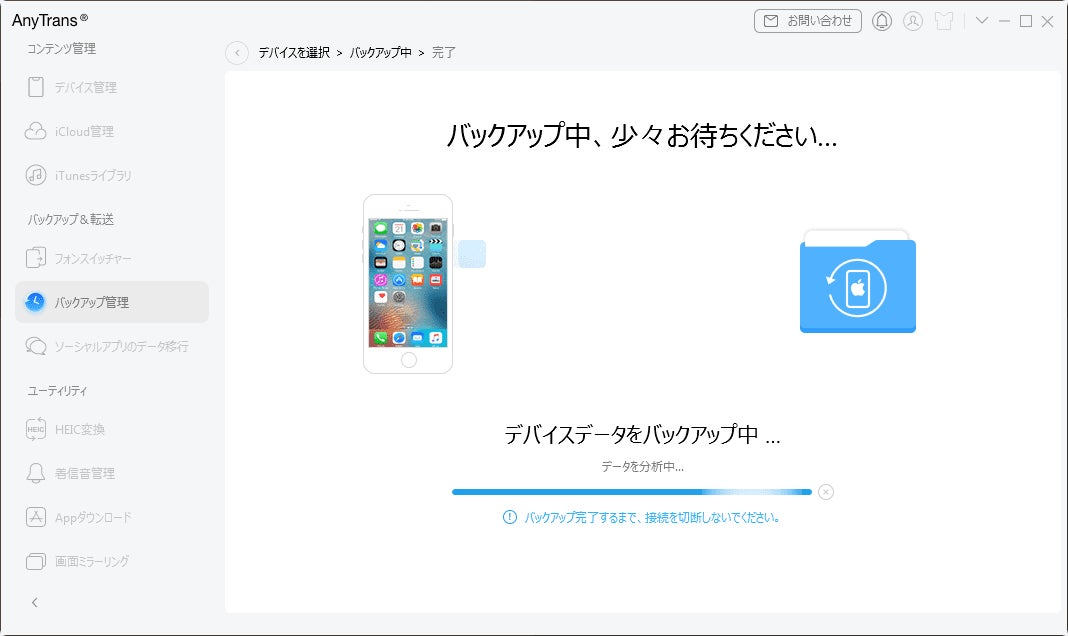
以上はAnyTransでデバイスデータを1-クリックでバックアップする無料のやり方です。バックアップしたデータを他のiOSデバイスへ復元するには、AnyTrans「復元」機能をご利用ください:https://www.imobie.jp/guide/anytrans/restore-backup.htm
AnyTrans公式サイト:https://bit.ly/3UahsC3
- 関連記事
https://www.imobie.jp/iphone-manager/transfer-note-from-android-to-iphone.htm
【無料】iPhone音楽転送フリーソフトベスト6
https://www.imobie.jp/iphone-manager/iphone-pc-music-transfer-software.htm
【2022年最新】iPhoneデータ管理ソフトTop4
https://www.imobie.jp/iphone-manager/best-iphone-file-manager.htm
【2022最新】iPhoneファイル転送ソフト一覧
https://www.imobie.jp/support/iphone-file-transfer-software.htm
- iMobie(アイ・モビー)社について
このプレスリリースには、メディア関係者向けの情報があります
メディアユーザーログイン既に登録済みの方はこちら
メディアユーザー登録を行うと、企業担当者の連絡先や、イベント・記者会見の情報など様々な特記情報を閲覧できます。※内容はプレスリリースにより異なります。
すべての画像
